-
City Lights
VARIANTE PERSONAL
Mujer : Nikita-Rêveries
Tutorial traducido con la autorización de
VIOLINEGRAPHISME
Señas para mandarle directamente su variante
Si presentan sus variantes en grupos y utilizaron mi traducción
ruego lo indiquen con un enlace hacia mi Blog
No se olviden mandarme a mí también sus diseños en directo
 jardinssecretsevalynda@gmail.com
jardinssecretsevalynda@gmail.com ¡ Gracias anticipadas !
MENSAJE DE VIOLINE
Este tutorial es une creación personal
Cualquier semejanza con otro tutorial sería pura coincidencia
Escribir un tutorial requiere largo tiempo :
ruego respeten mi trabajo y mi autoría
FILTROS
Graphics Plus / Cross Shadow
Xero / Porcelain
Flaming Pear / Flood
Alien Skin Eye Candy 5 Impact
AAA Frames / Foto Frame
MATERIAL
Pinchar en el Bote de lápices para llegar al tutorial original
y descargar allí el material

Abrir las 2 máscaras y minimizarlas abajo de su pantalla PSP
COLORES DEL TUTORIAL

Color de Primer Plano n° 1 #060337
Color de Fondo n° 2 #ffffff (blanco)
1 – Abrir un archivo nuevo transparente de 950 x 650 pixeles
2 - Llenar la capa con su Color de Primer Plano
3 – Filtro Graphics Plus / Cross Shadow
con los ajustes predeterminados
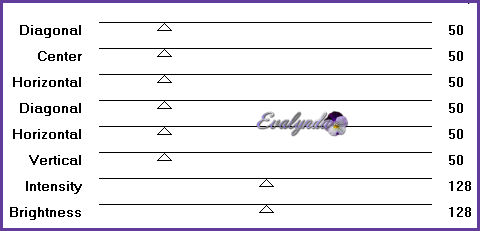
4 – Efectos de textura / Textil

6 – Capas / Nueva capa de máscara a partir de una imagen
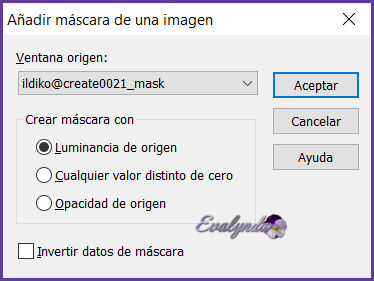
7 - Capas / Fusionar grupo
8 – Efectos de reflexion / Espejo giratorio

9 – Modo de mezcla = Pantalla
Opacidad de la capa a 70%
10 – Efectos 3D / Sombra
4 / 10 / 70 / 30 Color n°1
11 – Capas / Nueva capa de trama
Llenar la capa de blanco
12 - Capas / Nueva capa de máscara a partir de una imagen
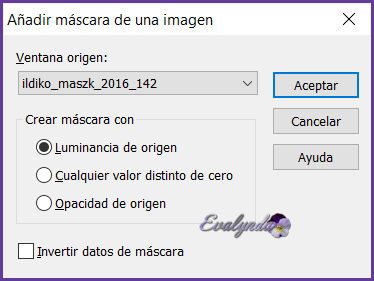
13 – Capas / Fusionar grupo
14 – Efectos de distorsión / Cóncavo (o Abombar) a 100%
15 - Efectos 3D / Sombra
con los ajustes anteriores (memorizados)
16 – Activar la capa del medio
17 – Copiar y pegar como nueva capa el paisaje misted
“KaD_CityLights1”
18 – Filtro Xero / Porcelain

Personalmente, no apliqué el filtro en mi paisaje misted
19 – Filtro Flaming Pear / Flood

20 – Activar la capa de arriba del todo
21 – Copiar y pegar como nueva capa
“Deco-1_Macadamia”
22 – Efectos 3D / Sombra
con los ajustes anteriores (memorizados)
23 – Efectos re reflexión / Caleidoscopio
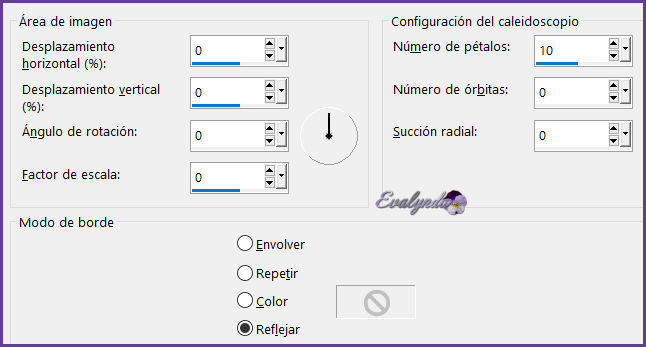
24 – Modo de mezcla = Luz débil
25 – Filtro Alien Skin Eye Candy 5 Impact / Extrude
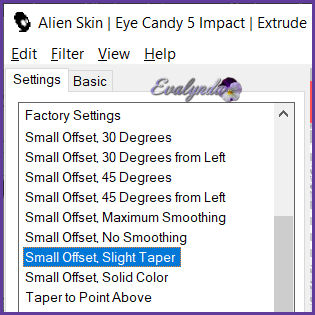
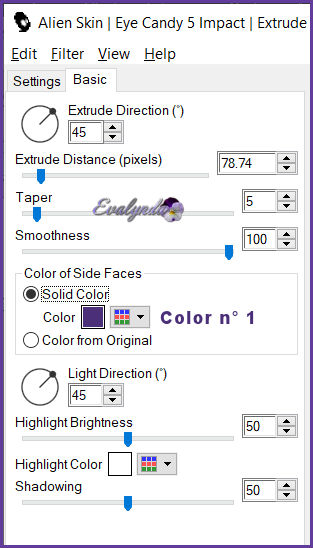
26 – Copiar y pegar como nueva capa su tube de personaje
27 - Cambiar el tamaño en caso de necesidad
El tube del material fue reducido a 85 %
28 – Colocar a la derecha
Estos son los ajustes Herramienta Selección (letra k del teclado)
para el tube del material

29 – Efectos 3D / Sombra con nuevos ajustes
4 / 10 / 60 / 20 en negro
30 – Copiar y pegar como nueva capa el tube del título
31 - Herramienta Selección con estos ajustes

32 – Efectos 3D / Sombra con nuevos ajustes
4 / 4 / 70 / 10 en negro
HASTA AQUÍ HEMOS LLEGADO

33 – Capas / Fusionar todo
34 – Imagen / Añadir bordes simétricos 1 pixel Color n°1
35 – Imagen / Añadir bordes simétricos 1 pixel en blanco
36 – Imagen / Añadir bordes simétricos 1 pixel Color n°1
37 – Imagen / Añadir bordes simétricos 1 pixel en blanco
38 – Selecciones / Seleccionar todo
39 – Imagen / Añadir bordes simétricos 30 pixeles Color n°1
40 – Selecciones / Invertir
41 – Filtro Graphics Plus / Cross Shadow
con los ajustes predeterminados
Editar / Repetir Cross Shadow
con los mismos ajustes
42 – Selecciones / Anular seleccion
43 – Filtro AAA Frames / Foto Frame
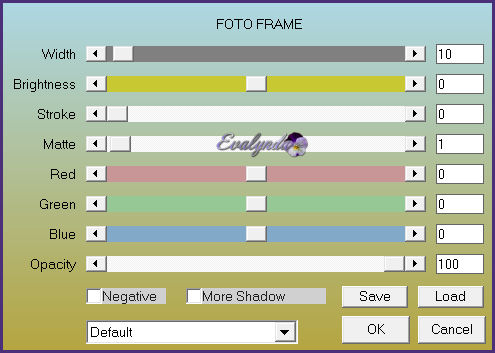
44 – Imagen / Añadir bordes simétricos 1 pixel en blanco
45 – Imagen / Añadir bordes simétricos 1 pixel Color n°1
46 – Firmar su diseño
Capas / Fusionar todo
47 – Imagen / Cambiar el tamaño del diseño completo
a 1000 pixeles de ancho
Guardar en .JPEG
Tutorial escrito el 30/05/2024
Traducido el 20/06/2024
Espero se hayan divertido
como VIOLINE se divirtió creando el tutorial,
como me divertí yo traduciéndolo para Ustedes
VIOLINE y YO quedamos a la espera de sus diseños
y con mucho placer colocaré sus trabajos
en la Galería especial de esta traducción

Regalo de Geisa
Regalos de SIMPSP
VIOLINE 















